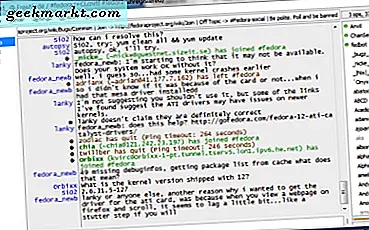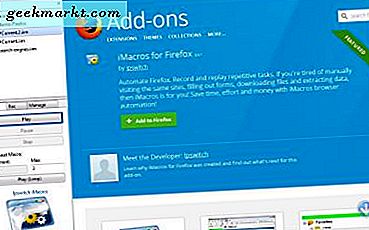Möchten Sie Google Forms zu Ihrer Facebook-Seite hinzufügen? Anscheinend lässt Facebook Sie keine Webseiten von Drittanbietern einbetten. Es gibt jedoch eine Problemumgehung mit Google Forms.
Tatsächlich ist diese Methode nicht auf Google Form beschränkt, Sie können jedoch fast alles einbetten, was iFrame-Tags verwendet. Sei es ein Google-Kalender, Karten, YouTube-Videos, eine Diashow, eine Präsentation usw. usw.
Dieser ganze Prozess ist ganz einfach. Zum schnellen Verständnis empfehle ich Ihnen, das folgende Video anzusehen oder den Artikel darunter zu lesen.
Sie können Google Form auf Ihrer Facebook-Fanseite verwenden für:
- Eine Befragung durchführen,
- Produkt auf Ihrer Seite verkaufen,
- Feedback und Anregungen,
- Erstellen Sie ein Facebook-Geständnisformular,
- Bieten Sie Cashback von Ihrem Partner an
Google Forms auf Facebook-Seite hinzufügen
Teil I: Erstellen von Google Form
1. Zuerst müssen wir Google Form erstellen. Gehen Sie also zu Ihrem Google-Laufwerk und klicken Sie dann auf Erstellen> Formular.

2. Eine neue Registerkarte wird geöffnet, in der Sie aufgefordert werden, den Titel einzugeben und eine Vorlage auszuwählen. Wählen Sie die Vorlage gem. auf Ihre Anforderung und klicken Sie dann auf OK.

3. Jetzt ist das Erstellen eines Google-Formulars einfach. Geben Sie die Frage ein und geben Sie dann an, welche Art von Frage Sie beispielsweise stellen möchten, z. B. Fragen und Antworten.MCQ usw.

Klicken Sie unten auf "Element hinzufügen", um eine neue Frage hinzuzufügen und Ihr Formular entsprechend zu erstellen.
4. Wenn Sie mit Ihrem Formular zufrieden sind, können Sie es veröffentlichen, indem Sie auf die Schaltfläche „Formular senden“ klicken.

Da wir dieses Formular auf unserer Facebook-Seite einbetten möchten, klicken Sie auf die Schaltfläche zum Einbetten und kopieren Sie den iFrame-Code.
Betten Sie Google Form auf der Facebook-Seite ein.
Facebook erlaubt dem Benutzer nicht, HTML oder iFrame direkt zu seiner Seite hinzuzufügen. Es gibt also zwei Möglichkeiten, dies zu beheben.
Sie können Ihre eigene Anwendung mit der Facebook-Entwickleroption erstellen. Dies kann jedoch mühsam sein und erfordert einige Erfahrung. Oder wir können dafür Apps von Drittanbietern verwenden.
Wir werden mit der zweiten Methode fortfahren.
5. Öffnen Sie Facebook und geben Sie im Facebook-Suchfeld " Facebook Static HTML von woobox “.

Wenn diese Anwendung nicht im Suchfeld angezeigt wird, suchen Sie nach etwas Ähnlichem und sehen Sie sich deren Bewertungen an. Ab dem 16. Juli funktioniert diese Anwendung einwandfrei.
6. Starten Sie als Nächstes die Anwendung, indem Sie ihr die Berechtigung von Ihrer Facebook-Seite erteilen. Wenn Sie mehr als eine Seite haben, müssen Sie den Seitennamen angeben

7. Gehen Sie nun zu den Einstellungen und kopieren Sie einfach den iFrame-Code, fügen Sie ihn in den HTML-Editor ein und speichern Sie die Änderungen.

Nun, das ist so ziemlich alles. Ihr Google Form wird jetzt auf der Facebook-Seite gehostet.

Google Drive speichert die gesamte Antwort in einer Tabelle. Um zu sehen, gehen Sie zur Antwortsymbolleiste auf Ihrem Google-Laufwerk und erstellen Sie eine neue Tabelle.
 Haben Sie ein Problem oder möchten Sie sich bedanken? Was auch immer es ist, lass es mich einfach im Kommentarbereich unten wissen.
Haben Sie ein Problem oder möchten Sie sich bedanken? Was auch immer es ist, lass es mich einfach im Kommentarbereich unten wissen.